Bạn đang tìm kiếm một giải pháp lưu trữ dữ liệu tốc độ cao, linh hoạt và hiệu quả cho ứng dụng của mình? Redis chính là câu trả lời. Đây là một hệ thống lưu trữ key-value trong bộ nhớ (in-memory) cực kỳ mạnh mẽ, được sử dụng rộng rãi để làm bộ nhớ đệm (cache), cơ sở dữ liệu và message broker. Tuy nhiên, việc cài đặt và cấu hình Redis trên một máy chủ, đặc biệt là Ubuntu 20.04, đòi hỏi sự cẩn trọng để đảm bảo hiệu suất tối ưu và an toàn tuyệt đối. Nếu cấu hình sai cách, hệ thống của bạn có thể đối mặt với những lỗ hổng bảo mật nghiêm trọng, dẫn đến nguy cơ bị tấn công và mất mát dữ liệu. Bài viết này của AZWEB sẽ là kim chỉ nam, hướng dẫn bạn từng bước chi tiết từ việc cài đặt Redis, khởi động dịch vụ cho đến việc thiết lập các lớp bảo mật vững chắc trên Ubuntu 20.04. Hãy cùng chúng tôi khám phá cách triển khai Redis một cách chuyên nghiệp và an toàn nhé!
Giới thiệu về Redis và Ubuntu 20.04
Để bắt đầu hành trình xây dựng một hệ thống mạnh mẽ, chúng ta cần hiểu rõ về hai thành phần cốt lõi: Redis và Ubuntu 20.04. Việc nắm vững các khái niệm cơ bản này sẽ giúp bạn tự tin hơn trong quá trình cài đặt và vận hành, đồng thời khai thác tối đa tiềm năng của chúng.
Redis là gì và ưu điểm nổi bật
Redis, viết tắt của REmote DIctionary Server, là một hệ thống lưu trữ dữ liệu key-value mã nguồn mở, hiệu suất cao và hoạt động hoàn toàn trong bộ nhớ (in-memory). Điều này có nghĩa là mọi dữ liệu được lưu trữ và truy xuất trực tiếp từ RAM của máy chủ, mang lại tốc độ đọc ghi cực nhanh, vượt trội so với các cơ sở dữ liệu truyền thống lưu trữ trên đĩa cứng.
Không chỉ đơn thuần là một bộ nhớ đệm (cache), Redis còn hỗ trợ nhiều cấu trúc dữ liệu phức tạp như Strings, Hashes, Lists, Sets, và Sorted Sets. Sự đa dạng này cho phép các nhà phát triển giải quyết nhiều bài toán phức tạp một cách linh hoạt, từ việc quản lý phiên người dùng, xếp hạng thời gian thực, đến triển khai hàng đợi (message queue). Với cộng đồng phát triển lớn mạnh và mã nguồn mở, Redis liên tục được cải tiến và trở thành công cụ không thể thiếu trong kiến trúc của nhiều ứng dụng hiện đại.
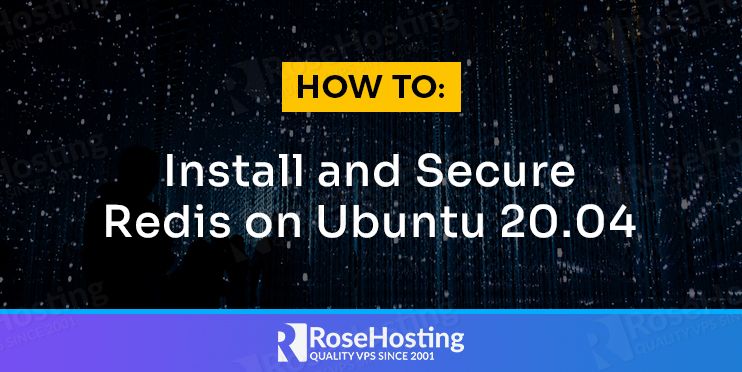
Ubuntu 20.04 – môi trường lý tưởng cho Redis
Ubuntu 20.04, với tên mã “Focal Fossa”, là một phiên bản Hỗ trợ Dài hạn (Long-Term Support – LTS). Điều này đảm bảo rằng nó sẽ nhận được các bản cập nhật bảo mật và bảo trì trong vòng 5 năm kể từ ngày phát hành, mang lại sự ổn định và tin cậy cho môi trường máy chủ. Đây là yếu tố cực kỳ quan trọng khi bạn triển khai các dịch vụ như Redis, nơi mà sự ổn định của hệ điều hành ảnh hưởng trực tiếp đến tính sẵn sàng của ứng dụng.
Ngoài ra, Ubuntu 20.04 còn nổi bật với hệ thống quản lý gói apt mạnh mẽ, giúp việc cài đặt và cập nhật phần mềm trở nên đơn giản và nhanh chóng. Cộng đồng người dùng khổng lồ và tài liệu phong phú cũng là một lợi thế lớn, giúp bạn dễ dàng tìm kiếm sự hỗ trợ khi gặp phải vấn đề. Sự kết hợp giữa tính ổn định, bảo mật và dễ sử dụng làm cho Ubuntu 20.04 trở thành nền tảng hoàn hảo để triển khai và vận hành Redis một cách hiệu quả và an toàn.
Hướng dẫn cài đặt Redis trên Ubuntu 20.04
Bây giờ, chúng ta sẽ đi vào phần thực hành cài đặt Redis trên hệ điều hành Ubuntu 20.04. Quá trình này khá đơn giản nhờ vào hệ thống quản lý gói của Ubuntu. Hãy làm theo từng bước dưới đây để đảm bảo mọi thứ diễn ra suôn sẻ.
Cập nhật hệ thống trước khi cài đặt
Trước khi cài đặt bất kỳ phần mềm mới nào, việc đầu tiên và quan trọng nhất bạn cần làm là cập nhật danh sách gói và nâng cấp các gói hiện có trên hệ thống. Điều này đảm bảo rằng bạn đang sử dụng các phiên bản phần mềm mới nhất, bao gồm cả các bản vá bảo mật quan trọng, giúp tránh các xung đột không đáng có.
Hãy mở terminal và chạy lần lượt hai lệnh sau:
sudo apt update
sudo apt upgrade -y
Lệnh sudo apt update sẽ làm mới kho lưu trữ gói phần mềm của bạn. Lệnh sudo apt upgrade -y sẽ tự động tải về và cài đặt các phiên bản mới hơn cho tất cả các gói đã được cài đặt trên hệ thống của bạn.
Cài đặt Redis qua apt
Sau khi hệ thống đã được cập nhật, bạn đã sẵn sàng để cài đặt Redis. Kho lưu trữ mặc định của Ubuntu 20.04 đã có sẵn gói Redis, giúp việc cài đặt trở nên vô cùng tiện lợi. Chỉ cần chạy lệnh sau trong terminal:
sudo apt install redis-server
Hệ thống sẽ tự động tải về và cài đặt Redis cùng các gói phụ thuộc cần thiết. Quá trình này thường chỉ mất vài phút tùy thuộc vào tốc độ mạng của bạn.
Để xác nhận rằng Redis đã được cài đặt thành công và kiểm tra phiên bản hiện tại, bạn có thể sử dụng lệnh:
redis-server --version
Lệnh này sẽ hiển thị thông tin phiên bản của Redis server vừa được cài đặt. Ví dụ: Redis server v5.0.7. Việc xác nhận phiên bản giúp bạn biết chính xác mình đang làm việc với phiên bản nào, hữu ích cho việc tra cứu tài liệu và khắc phục sự cố sau này.
Khởi động và kiểm tra dịch vụ Redis
Sau khi cài đặt thành công, bước tiếp theo là đảm bảo dịch vụ Redis đang chạy đúng cách và có thể kết nối được. Đây là bước kiểm tra quan trọng để xác nhận rằng quá trình cài đặt đã hoàn tất và Redis đã sẵn sàng để sử dụng.
Khởi động dịch vụ Redis
Trong hầu hết các trường hợp, dịch vụ Redis sẽ tự động khởi động ngay sau khi cài đặt. Tuy nhiên, bạn cần biết các lệnh cơ bản để quản lý dịch vụ này, bao gồm khởi động, dừng và khởi động lại. Các lệnh này sử dụng systemd, trình quản lý hệ thống và dịch vụ mặc định trên Ubuntu.
Để khởi động dịch vụ Redis, bạn dùng lệnh:
sudo systemctl start redis-server
Để dừng dịch vụ, lệnh là:
sudo systemctl stop redis-server
Và để khởi động lại (thường cần thiết sau khi thay đổi file cấu hình):
sudo systemctl restart redis-server
Một thiết lập quan trọng khác là đảm bảo Redis tự động khởi động cùng hệ thống mỗi khi máy chủ được reboot. Điều này giúp ứng dụng của bạn không bị gián đoạn. Để kích hoạt tính năng này, hãy chạy lệnh:
sudo systemctl enable redis-server
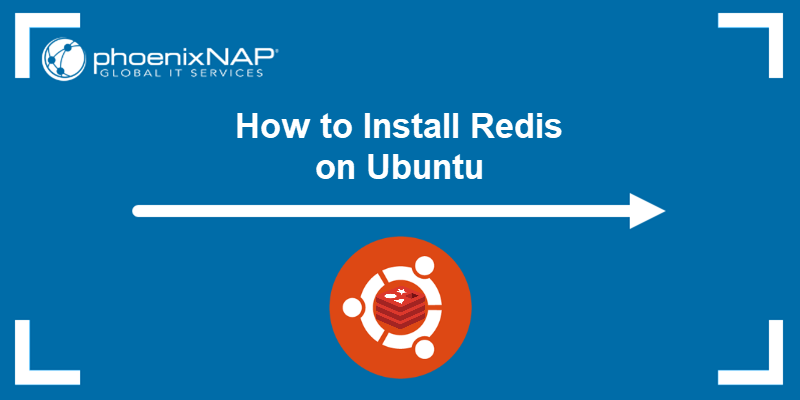
Kiểm tra trạng thái và kết nối Redis
Để chắc chắn rằng dịch vụ Redis đang hoạt động ổn định, bạn có thể kiểm tra trạng thái của nó bằng lệnh:
sudo systemctl status redis-server
Nếu mọi thứ đều ổn, bạn sẽ thấy trạng thái active (running) màu xanh lá. Màn hình này cũng cung cấp các thông tin hữu ích khác như PID của tiến trình và các log gần nhất.
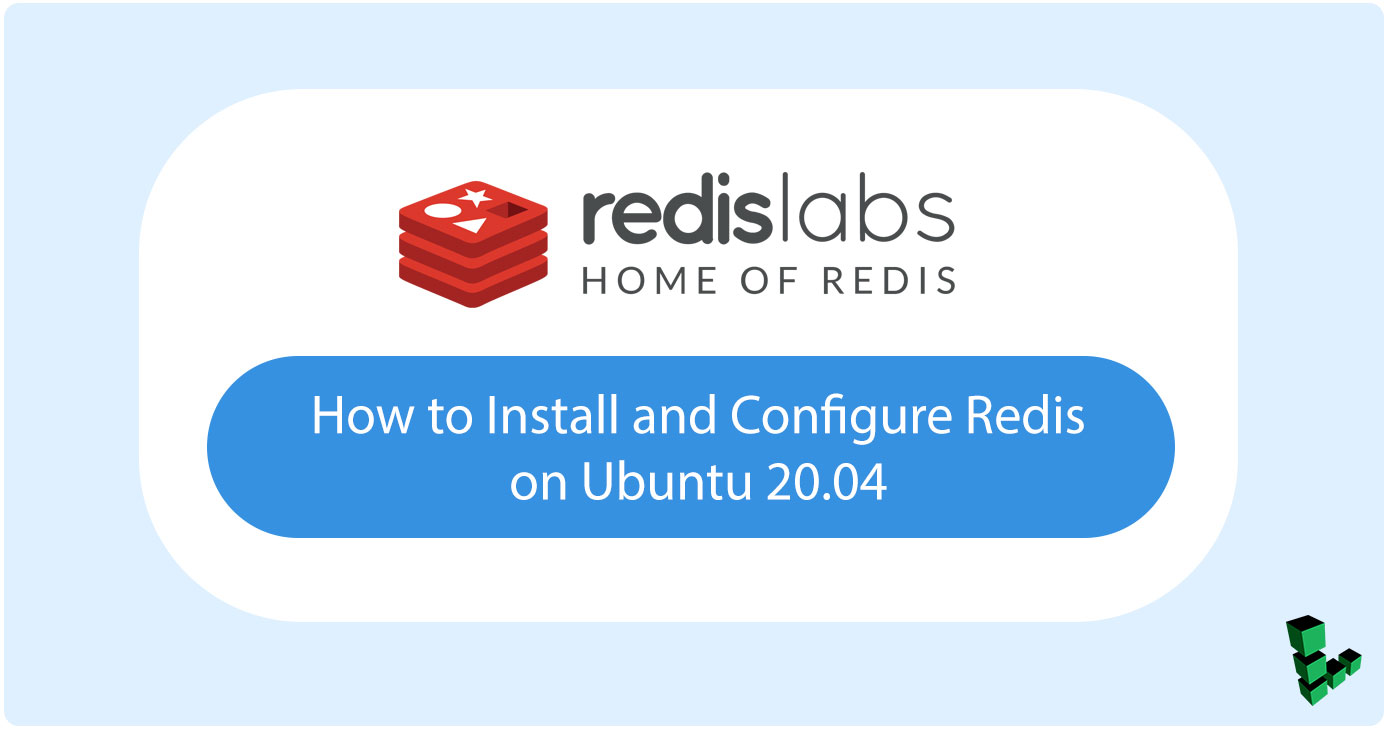
Sau khi xác nhận dịch vụ đang chạy, hãy thử kết nối tới Redis server bằng công cụ dòng lệnh redis-cli. Đây là một công cụ mạnh mẽ đi kèm với Redis, cho phép bạn tương tác trực tiếp với cơ sở dữ liệu.
Chạy lệnh sau để bắt đầu:
redis-cli
Nếu kết nối thành công, bạn sẽ thấy dấu nhắc lệnh thay đổi thành 127.0.0.1:6379>. Bây giờ, hãy thử một lệnh kiểm tra cơ bản. Lệnh PING là một cách tuyệt vời để kiểm tra kết nối. Nếu máy chủ hoạt động, nó sẽ trả về PONG.
ping
Kết quả trả về PONG xác nhận rằng bạn đã cài đặt và khởi động Redis thành công. Giờ đây, hệ thống của bạn đã sẵn sàng cho các bước cấu hình bảo mật tiếp theo.
Cấu hình bảo mật Redis trên Ubuntu 20.04
Mặc định, Redis được tối ưu hóa cho hiệu suất và môi trường tin cậy, điều này có nghĩa là các thiết lập bảo mật chưa được bật. Đây là một rủi ro lớn nếu máy chủ Redis của bạn có thể truy cập từ mạng công cộng. Việc cấu hình bảo mật là bước bắt buộc để bảo vệ dữ liệu và ngăn chặn các truy cập trái phép.
Thiết lập mật khẩu cho Redis
Một trong những lớp bảo vệ cơ bản và hiệu quả nhất là đặt mật khẩu cho Redis. Khi đã có mật khẩu, mọi client kết nối đến đều phải xác thực trước khi có thể thực thi bất kỳ lệnh nào.
Đầu tiên, bạn cần mở file cấu hình của Redis bằng một trình soạn thảo văn bản như nano:
sudo nano /etc/redis/redis.conf
Bên trong file, tìm đến mục SECURITY. Bạn sẽ thấy một dòng bị vô hiệu hóa (có dấu # ở đầu) là # requirepass foobared.
Hãy bỏ dấu # ở đầu dòng và thay thế foobared bằng một mật khẩu mạnh và phức tạp của riêng bạn. Một mật khẩu mạnh nên bao gồm chữ hoa, chữ thường, số và ký tự đặc biệt.
requirepass YourStrongPasswordHere
Sau khi thay đổi, hãy lưu file và thoát khỏi nano (nhấn Ctrl + X, sau đó Y, và Enter).
Để áp dụng thay đổi, bạn cần khởi động lại dịch vụ Redis:
sudo systemctl restart redis-server
Bây giờ, nếu bạn thử kết nối bằng redis-cli và thực hiện một lệnh, bạn sẽ nhận được lỗi (error) NOAUTH Authentication required..
Để xác thực, hãy sử dụng lệnh AUTH theo sau là mật khẩu của bạn:
AUTH YourStrongPasswordHere
Nếu mật khẩu đúng, Redis sẽ trả về OK, và bạn có thể tiếp tục thực thi các lệnh khác.
Giới hạn truy cập và tùy chỉnh cấu hình bảo vệ
Ngoài việc đặt mật khẩu, bạn nên giới hạn chỉ những địa chỉ IP tin cậy mới có thể kết nối tới Redis. Mặc định, Redis lắng nghe trên tất cả các giao diện mạng. Để tăng cường bảo mật, bạn nên cấu hình Redis chỉ lắng nghe trên giao diện localhost (127.0.0.1).
Mở lại file cấu hình /etc/redis/redis.conf và tìm dòng bind 127.0.0.1 ::1. Hãy chắc chắn rằng dòng này không bị vô hiệu hóa. Nếu bạn cần cho phép một máy chủ ứng dụng khác trong mạng nội bộ kết nối, bạn có thể thêm IP của máy chủ đó vào đây, ví dụ: bind 127.0.0.1 192.168.1.100.
Một biện pháp bảo mật nâng cao khác là vô hiệu hóa hoặc đổi tên các lệnh nguy hiểm như FLUSHALL (xóa toàn bộ dữ liệu) hoặc CONFIG (thay đổi cấu hình runtime). Trong file redis.conf, bạn có thể đổi tên một lệnh như sau:
rename-command CONFIG "SOME_RANDOM_SECRET_COMMAND"
Điều này khiến kẻ tấn công khó có thể thực hiện các lệnh nhạy cảm ngay cả khi họ có quyền truy cập.
Cuối cùng, sử dụng tường lửa là một lớp bảo vệ không thể thiếu. ufw (Uncomplicated Firewall) là công cụ tường lửa mặc định trên Ubuntu. Nếu Redis của bạn chỉ cần truy cập từ localhost, bạn không cần mở cổng 6379. Nếu bạn cần cho phép truy cập từ một IP cụ thể (ví dụ: 192.168.1.100), hãy chạy lệnh:
sudo ufw allow from 192.168.1.100 to any port 6379
Việc kết hợp nhiều lớp bảo mật sẽ tạo ra một hàng rào phòng thủ vững chắc cho hệ thống Redis của bạn.
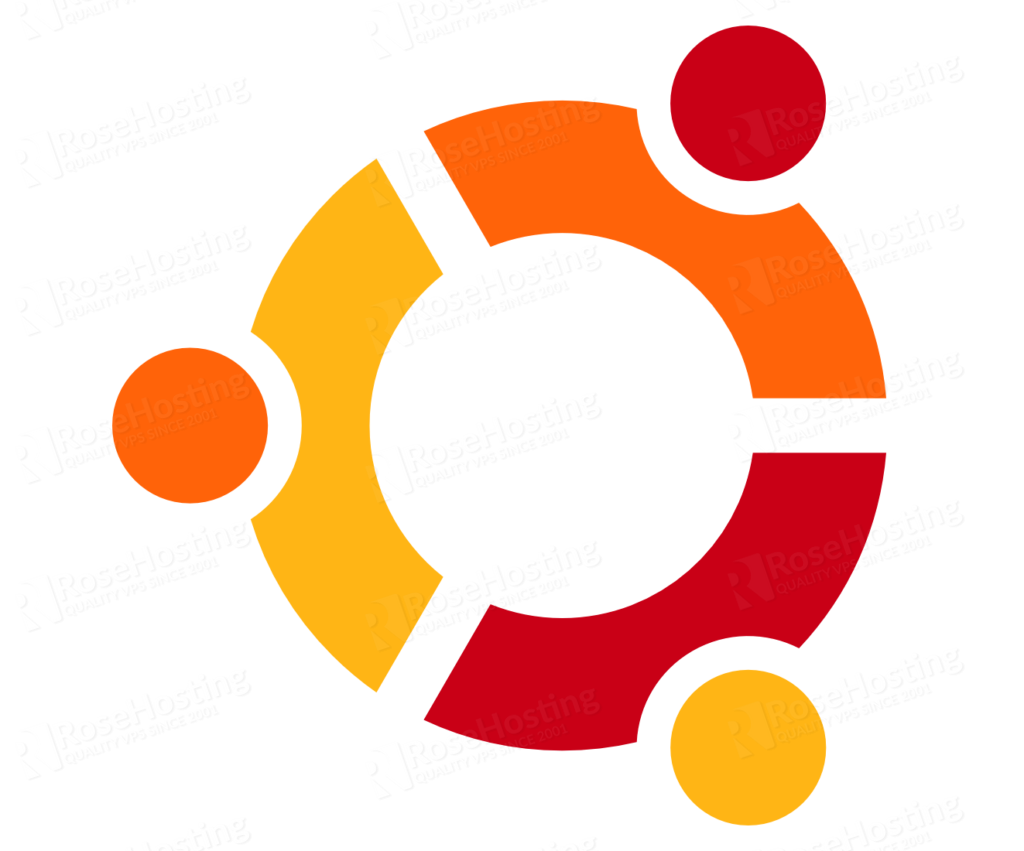
Kiểm tra và đảm bảo an toàn cho hệ thống Redis
Cài đặt và cấu hình bảo mật ban đầu chỉ là bước khởi đầu. Để duy trì một hệ thống Redis an toàn và ổn định, bạn cần thực hiện việc giám sát, kiểm tra và bảo trì định kỳ. Việc này giúp phát hiện sớm các mối đe dọa tiềm ẩn và đảm bảo hệ thống luôn được bảo vệ trước các lỗ hổng mới.
Một trong những thói quen quan trọng nhất là thường xuyên kiểm tra các file log của Redis. Log ghi lại các sự kiện quan trọng, bao gồm các lần kết nối, các lệnh bị lỗi, và các cảnh báo hệ thống. Bằng cách theo dõi log, bạn có thể phát hiện các hành vi bất thường, chẳng hạn như nhiều lần đăng nhập thất bại liên tiếp, có thể là dấu hiệu của một cuộc tấn công dò mật khẩu. File log mặc định của Redis thường nằm ở /var/log/redis/redis-server.log. Bạn có thể sử dụng lệnh tail -f để xem log theo thời gian thực.
Bên cạnh đó, việc cập nhật Redis lên phiên bản mới nhất là cực kỳ cần thiết. Các nhà phát triển Redis liên tục phát hành các bản vá để khắc phục các lỗ hổng bảo mật được phát hiện. Hãy thường xuyên kiểm tra trang chủ của Redis và chạy lệnh sudo apt update && sudo apt upgrade để đảm bảo hệ thống của bạn luôn được cập nhật.
Cuối cùng, không thể không nhắc đến tầm quan trọng của việc sao lưu dữ liệu (backup). Dù bạn đã bảo mật tốt đến đâu, rủi ro mất dữ liệu vẫn có thể xảy ra do lỗi phần cứng hoặc sự cố không lường trước. Redis cung cấp các cơ chế sao lưu như RDB (snapshotting) và AOF (Append Only File). Hãy thiết lập một chiến lược backup phù hợp, lưu trữ các bản sao lưu ở một nơi an toàn và thường xuyên kiểm tra khả năng khôi phục của chúng. Kết hợp với các công cụ giám sát hiệu năng hệ thống, bạn sẽ có một hệ thống Redis vừa an toàn vừa đáng tin cậy.

Các vấn đề thường gặp và cách khắc phục
Trong quá trình cài đặt và vận hành Redis, bạn có thể gặp phải một số sự cố phổ biến. Việc hiểu rõ nguyên nhân và cách khắc phục sẽ giúp bạn tiết kiệm thời gian và nhanh chóng đưa hệ thống trở lại hoạt động bình thường.
Redis không khởi động hoặc bị lỗi khi start service
Đây là một trong những vấn đề phổ biến nhất, đặc biệt là sau khi chỉnh sửa file cấu hình. Khi bạn chạy lệnh sudo systemctl start redis-server và gặp lỗi, bước đầu tiên là kiểm tra nguyên nhân.
Hãy sử dụng lệnh sudo systemctl status redis-server và journalctl -xe để xem thông tin chi tiết về lỗi. Các nguyên nhân thường gặp bao gồm:
- Lỗi cú pháp trong file cấu hình: Một dấu ngoặc kép thiếu, một giá trị sai định dạng trong file
/etc/redis/redis.confcó thể khiến Redis không thể khởi động. Hãy kiểm tra lại những thay đổi bạn vừa thực hiện. - Sai quyền truy cập: Thư mục chứa dữ liệu hoặc file log của Redis (
/var/lib/redis,/var/log/redis) cần có quyền sở hữu của người dùngredis. Nếu bạn thay đổi đường dẫn này, hãy đảm bảo gán quyền chính xác bằng lệnhsudo chown redis:redis /path/to/your/dir. - Cổng đã được sử dụng: Nếu một dịch vụ khác đang chiếm dụng cổng 6379, Redis sẽ không thể khởi động. Sử dụng lệnh
sudo ss -ltnp | grep 6379để kiểm tra.
Việc đọc kỹ thông báo lỗi từ log là chìa khóa để xác định và giải quyết vấn đề một cách nhanh chóng.
Mất kết nối hoặc không thể authenticate với Redis
Nếu ứng dụng của bạn không thể kết nối tới Redis, hoặc nhận được lỗi xác thực, hãy kiểm tra các yếu tố sau:
- Kiểm tra Tường lửa (Firewall): Hãy chắc chắn rằng
ufwhoặc bất kỳ tường lửa nào khác đang cho phép kết nối đến cổng 6379 từ địa chỉ IP của ứng dụng. - Kiểm tra cấu hình
bind: Nếu bạn đã cấu hình Redis chỉ lắng nghe trên127.0.0.1(localhost), các kết nối từ máy chủ khác sẽ bị từ chối. Hãy đảm bảo cấu hìnhbindtrongredis.confkhớp với kiến trúc mạng của bạn. - Kiểm tra mật khẩu: Đây là lỗi rất phổ biến. Hãy chắc chắn rằng mật khẩu bạn sử dụng trong mã nguồn ứng dụng khớp chính xác với giá trị
requirepasstrong file cấu hình. Một ký tự sai cũng sẽ dẫn đến lỗi xác thực. - Quên mật khẩu: Nếu bạn quên mật khẩu, bạn không thể khôi phục nó trực tiếp. Cách giải quyết là tạm thời vô hiệu hóa xác thực. Bạn có thể dừng dịch vụ Redis, sửa file
redis.confbằng cách comment dòngrequirepass, khởi động lại dịch vụ, kết nối bằngredis-cli, dùng lệnhCONFIG SET requirepass "NewPassword"để đặt mật khẩu mới, sau đó bật lại dòngrequirepasstrong file config và khởi động lại Redis một lần nữa.
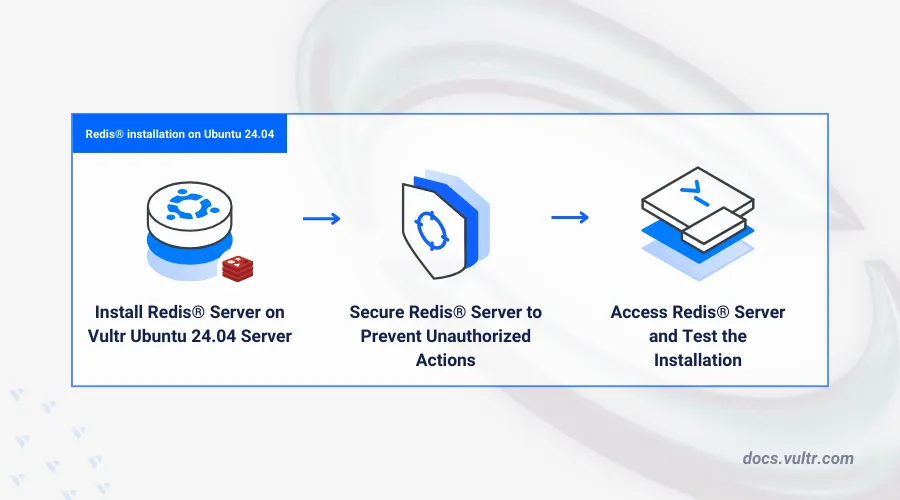
Best Practices khi cài đặt và bảo mật Redis trên Ubuntu 20.04
Để xây dựng một hệ thống Redis không chỉ hoạt động tốt mà còn vững chắc về mặt bảo mật và dễ dàng bảo trì, việc tuân thủ các thực hành tốt nhất (best practices) là vô cùng quan trọng. Đây là những nguyên tắc đã được đúc kết từ kinh nghiệm của cộng đồng và các chuyên gia trên toàn thế giới.
- Luôn cập nhật phiên bản Redis mới nhất: Đừng bao giờ chạy một phiên bản Redis đã lỗi thời. Các phiên bản mới không chỉ mang lại các tính năng và cải tiến hiệu năng mà còn chứa các bản vá cho những lỗ hổng bảo mật đã được phát hiện.
- Sử dụng mật khẩu mạnh và thay đổi định kỳ: Mật khẩu là lớp phòng thủ đầu tiên. Hãy sử dụng một mật khẩu dài, phức tạp và duy nhất cho Redis. Lên lịch thay đổi mật khẩu này định kỳ, ví dụ như mỗi 3-6 tháng, để giảm thiểu rủi ro nếu mật khẩu bị lộ.
- Chỉ cho phép IP đáng tin cậy truy cập: Nguyên tắc “từ chối tất cả, cho phép một số” là cốt lõi của bảo mật mạng. Cấu hình
bindvà tường lửaufwđể chỉ những địa chỉ IP của máy chủ ứng dụng hoặc quản trị viên mới có thể kết nối đến Redis. - Backup dữ liệu và thiết lập monitoring liên tục: Dữ liệu là tài sản quý giá. Hãy thiết lập cơ chế sao lưu tự động và định kỳ kiểm tra khả năng khôi phục. Đồng thời, sử dụng các công cụ giám sát để theo dõi hiệu suất (CPU, bộ nhớ) và các chỉ số của Redis, giúp phát hiện sớm các vấn đề bất thường.
- Không chạy Redis với quyền root: Đây là một nguyên tắc bảo mật cơ bản. Mặc định, gói cài đặt từ
aptđã tạo một người dùng riêng (redis) để chạy dịch vụ. Việc chạy Redis với quyền thấp hơn giúp hạn chế thiệt hại nếu tiến trình Redis bị tấn công và chiếm quyền kiểm soát.
Bằng cách áp dụng những nguyên tắc này, bạn không chỉ bảo vệ hệ thống của mình khỏi các mối đe dọa mà còn xây dựng một nền tảng vững chắc, sẵn sàng cho việc mở rộng và phát triển trong tương lai.
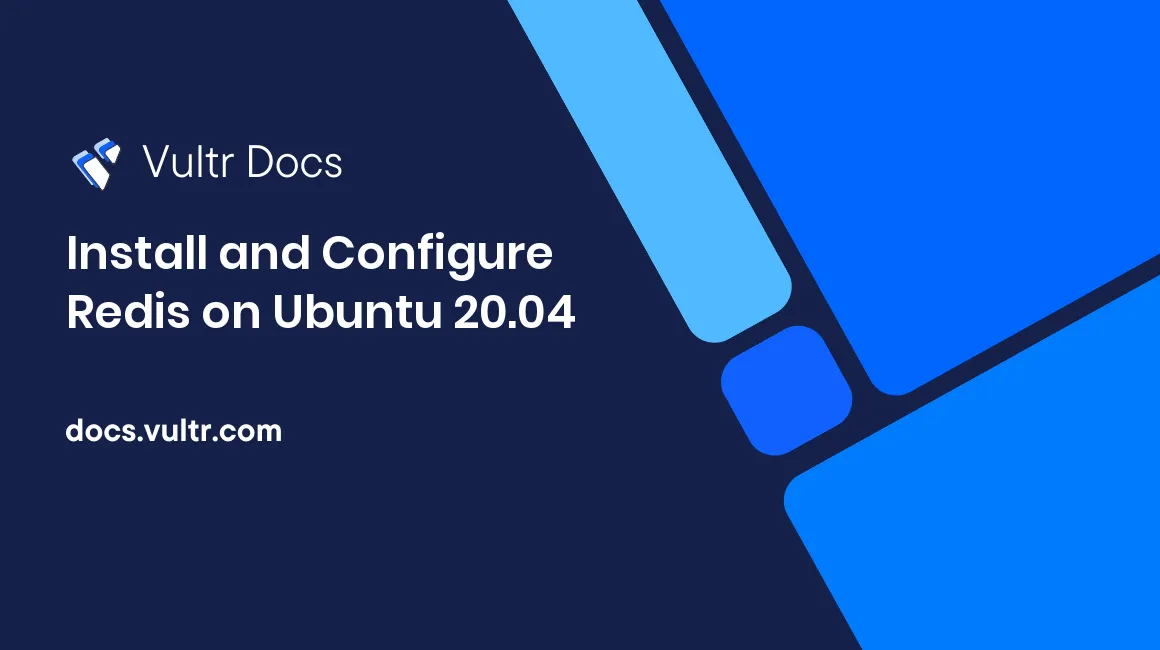
Kết luận
Qua bài viết này, chúng ta đã cùng nhau đi qua một hành trình chi tiết, từ những bước đầu tiên là cài đặt Redis trên Ubuntu 20.04 cho đến các cấu hình bảo mật nâng cao. Việc triển khai Redis không chỉ đơn giản là chạy một vài dòng lệnh, mà nó đòi hỏi sự hiểu biết và cẩn trọng để xây dựng một hệ thống vừa mạnh mẽ về hiệu năng, vừa vững chắc về an ninh.
Chúng ta đã học cách cập nhật hệ thống, cài đặt Redis, kiểm tra trạng thái dịch vụ và thực hiện các bước bảo mật cốt lõi như thiết lập mật khẩu, giới hạn truy cập qua IP và cấu hình tường lửa. Hơn nữa, việc nắm vững các phương pháp khắc phục sự cố phổ biến và tuân thủ các thực hành tốt nhất sẽ giúp bạn vận hành hệ thống một cách trơn tru và an toàn lâu dài.
Bảo mật là một quá trình liên tục, không phải là một công việc làm một lần. AZWEB khuyến khích bạn áp dụng ngay những kiến thức này vào hệ thống của mình và duy trì thói quen kiểm tra, cập nhật định kỳ. Hãy bắt tay vào triển khai ngay hôm nay để bảo vệ dữ liệu và đảm bảo sự ổn định cho ứng dụng của bạn. Đừng quên theo dõi các bài viết tiếp theo của chúng tôi, nơi chúng tôi sẽ đi sâu hơn vào việc tối ưu hiệu năng Redis trên Ubuntu 20.04.



